
개인적인 이유와 그다지 개인적인 이유가 아닌 이유로 최근에 새 스마트폰을 구입했을 수 있으며 새 스마트폰을 구입했을 때의 설레는 와중에 문제에 직면하게 됩니다.
이전 장치에 있는 데이터를 새 장치로 옮기는 과정이 필수적이며 대부분의 경우 프로세스를 복잡하게 만들기 쉽습니다. 하지만 여전히 어쨌든 데이터를 새 스마트폰으로 옮겨야 하며 더 쉽고 원활한 방법을 찾아야 합니다.
관련 :
- 물리적 SIM에서 iPhone의 eSIM으로 전환/마이그레이션
- Android 휴대폰을 TV에 연결하는 방법: USB 또는 무선 사용
- 응원하지 않고 Android에서 시스템 전체 광고를 차단하는 방법
- Finder 및 macOS Catalina를 사용하여 iPhone iOS 및 iPadOS를 업데이트하는 방법
- [DLS 20] 드림 리그 사커 2020 Lite APK + OBB 다운로드
이 게시물에서는 이전 장치에서 새 장치로 데이터를 이동하는 과정을 진행합니다.
기존 휴대폰에서 새 휴대폰으로 데이터를 전송하는 방법
모든 데이터를 전송하는 방법 안드로이드 안드로이드
에서 데이터를 전송하는 경우 오래된 안드로이드 폰을 최신 안드로이드 폰으로, 절차는 따르기 매우 쉽습니다.
새 전화를 켜고 이전 장치에서 데이터를 가져올 것인지 묻는 부분으로 이동하기만 하면 됩니다. 이 부분에서 "안드로이드 폰에서 백업”; 이전 휴대전화에서 Google 앱을 열라는 메시지가 표시됩니다(Google 앱과 Chrome 앱을 혼동하지 마세요).
이전 휴대전화에서 Google 앱에 있는 동안 거기에서 기기를 설정합니다. 수도꼭지 "다음 보기” 시작합니다. 이 시점에서 이전 전화기와 새 전화기는 계정을 이동할 위치를 설정하려고 합니다(Bluetooth 범위에 전화기가 두 대 이상 있는 경우). 전화.
"를 탭해야 합니다.다음 보기"를 클릭한 다음 새 휴대전화에서 Google 계정에 로그인합니다. 이 작업이 완료되면 앱(Play 스토어로 이동하여 가져옴)을 제외한 모든 데이터가 다운로드됩니다.
모든 데이터를 전송하는 방법 안드로이드 아이폰
iPhone에서 Android 휴대전화로 이동하는 경우 먼저 Google 드라이브에 모든 항목을 백업한 다음 새 Android 기기에 다시 다운로드해야 합니다.
모든 데이터를 전송하는 방법 iPhone에서 iPhone으로
에서 데이터를 전송하는 것은 매우 쉽습니다. 오래된 iPhone을 최신 iPhone으로, 두 장치를 서로 가까이 가져가기만 하면 됩니다. 이전 iPhone에 팝업이 표시되어 최신 iPhone을 설정할 것을 제안합니다.
그런 다음 이전 iPhone을 사용하여 새 iPhone 화면에 나타나는 패턴의 사진을 찍을 때 두 전화기가 연결됩니다.
그러면 이전 iPhone에서 설정을 완료하는 방법을 안내합니다. 이전 iPhone에서 암호를 입력한 다음 생체 인식 ID와 iCloud ID를 설정해야 합니다.
이 작업이 완료되면 다음에서 복원할 수 있습니다. iCloud에 or 아이튠즈 백업, 또는 계속해서 새 iPhone. 에 이미 로그인되어 있으므로 iCloud에 과 iTunes, 따라서 언제든지 편리한 시간에 이전 iPhone에서 원활하게 데이터를 가져올 수 있습니다.
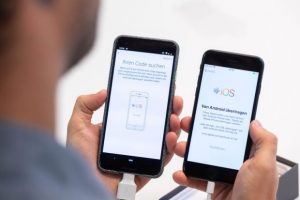





댓글을 남겨주세요.